Nintendo Switch 容量がいっぱいでソフトをダウンロードできない場合の対処法

ニンテンドー e ショップでのソフトの購入や追加コンテンツをダウンロードするときに Switch の空き容量がいっぱいだと、次のようなエラーが出ます。
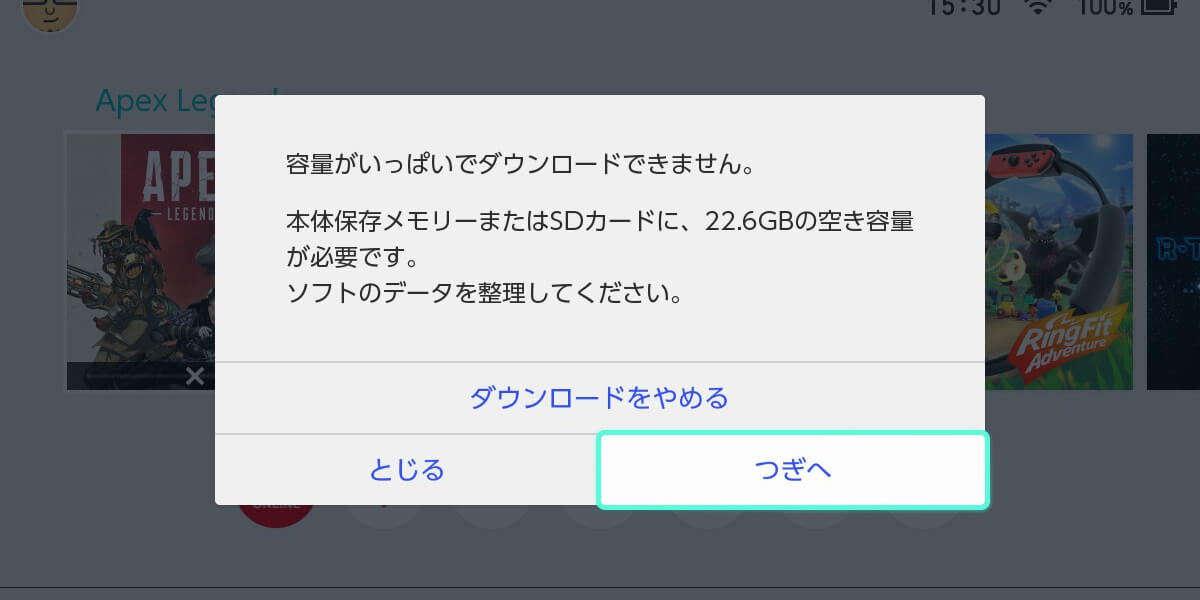
容量がいっぱいでダウンロードできません。
本体保存メモリーまたはSDカードに、○○GBの空き容量が必要です。ソフトのデータを整理してください。
エラー内容は記載の通り容量不足です。そもそも Nintendo Switch 本体の容量は 32GB (有機ELモデルは 64GB) です。スマブラやゼルダの伝説のようにデータ量の大きなソフトが、2本程度しかダウンロードできません。
また基本的にダウンロード版で遊ぶソフト(例えばフォートナイトや Apex Legends 等)の場合、このような容量不足のエラーが出ると遊ぶことすらできません。そこで Nintendo Switch の空き容量を増やす方法を紹介します。
なお Apex Legends に関しては、こちらの記事を参考にしてください。
空き容量を増やす方法
結論から言ってしまうと、大きく2つの方法があります。
- micro SD カードを購入する
- 本体保存メモリーの容量を空ける
【方法1】マイクロ SD カードで容量を増やす
一番簡単なのは、SD カードで容量を増やすことです。本体背面にあるスタンドの裏にマイクロ SD カードスロットがあるので、そこに差し込むだけで空き容量を増やせます。

Nintendo Switch Lite も同様にマイクロ SD カードで容量を増やせます
これで本体保存メモリーの容量が足りなくても、SDカードにデータが保存されます。
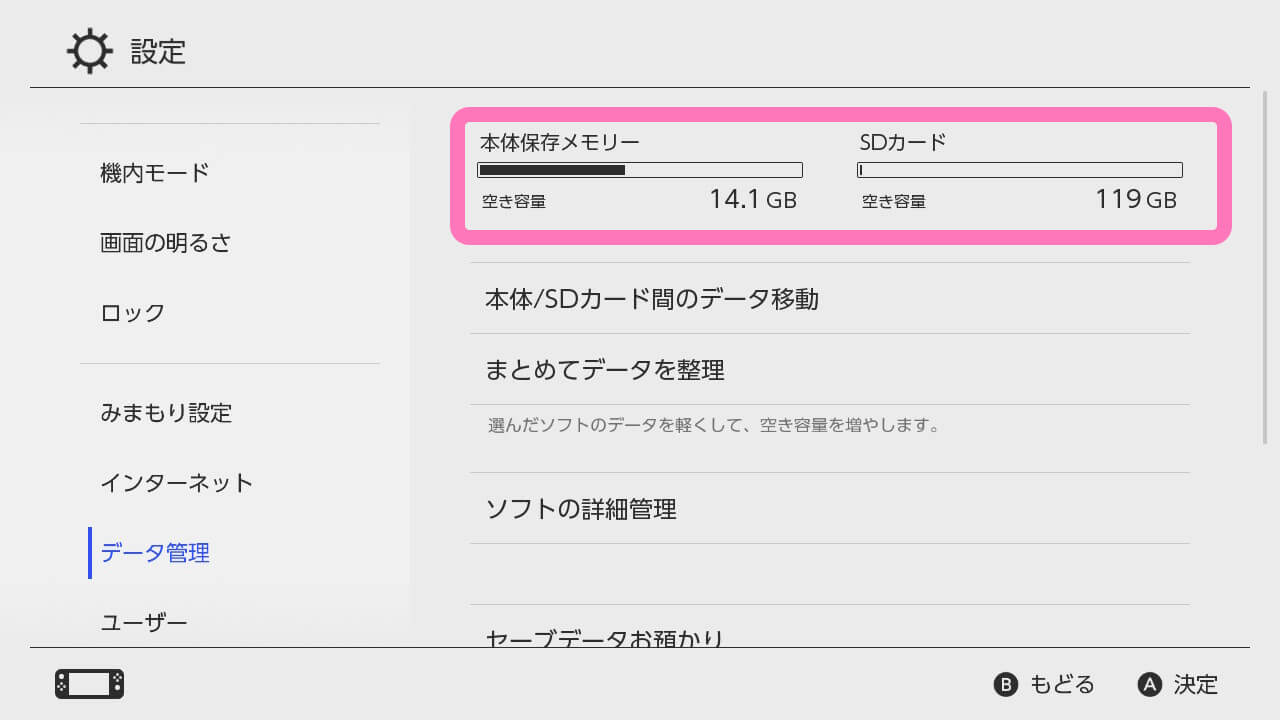
Switch に最適なマイクロ SD カードはこれ!
公式サイトでは読み込み速度(転送速度)が高速であることをおすすめしています。具体的には次のような条件です。
- UHS-I 対応
- 読み込み速度 60~95MB/S
この性能を満たす製品がどれがよくわからない人は、次の製品を買っておけば間違いありません。Samsung の EVO Plus です。ニンテンドーの公式オンラインショップでも販売されているので、安心して利用できます。
なおニンテンドーのオンラインショップよりも、Amazon や楽天のほうが安く買えます。
容量は少なくとも 128GB 以上あったほうが良いです。理想は 256GB 以上ですが、値段が高くなるので予算に応じてお選びください。ちなみに僕は容量の大きいソフトばかりダウンロードしているので、128GB の2枚目に突入してしまいました。
【方法2】本体保存メモリーの容量を空ける
マイクロ SD カードを購入するお金がない!あまりゲームをしないので、本体の容量を減らしてどうにかしたい!そんな人への対応方法も紹介しておきます。
本体保存メモリーには、次のデータが保存されています。
- ソフトのデータ
- ソフトの更新データ
- ソフトの追加コンテンツ
- 保存した画像データ
- 保存した動画データ
- セーブデータ
保存した画像や動画のデータは、削除しても空き容量を大きく増やせないので、基本的にはソフトの各種データを削除して対応します。ここで紹介する方法は次の通りです。
- ソフトのデータだけを削除する
- セーブデータはそのまま残しておく
- ソフトを再ダウンロードすれば、同じセーブデータで遊べる
遊ばなくなったソフトのデータを消して対応します。もし改めて遊びたくなったら、再ダウンロードすれば過去のセーブデータで遊べるようにしておきます。では手順に移りましょう。
本体保存メモリーのデータを消す
Switch の設定メニューから [データ管理] を開いて [まとめてデータを整理] を選択します。
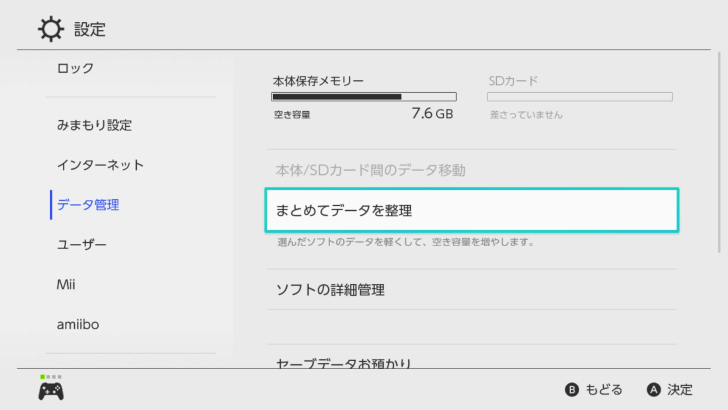
ここでは分かりやすいようにデータを消すと記載していますが、Switch の本体上では「データを整理する」と表現されています。
データが保存されているソフトが一覧表示されるので、そこからデータを消すソフトを選択します。画面右上にどれくらい空き容量が増えるか表示されるので、そちらを確認しながら [整理する] を選択するとデータ削除が実行されます。
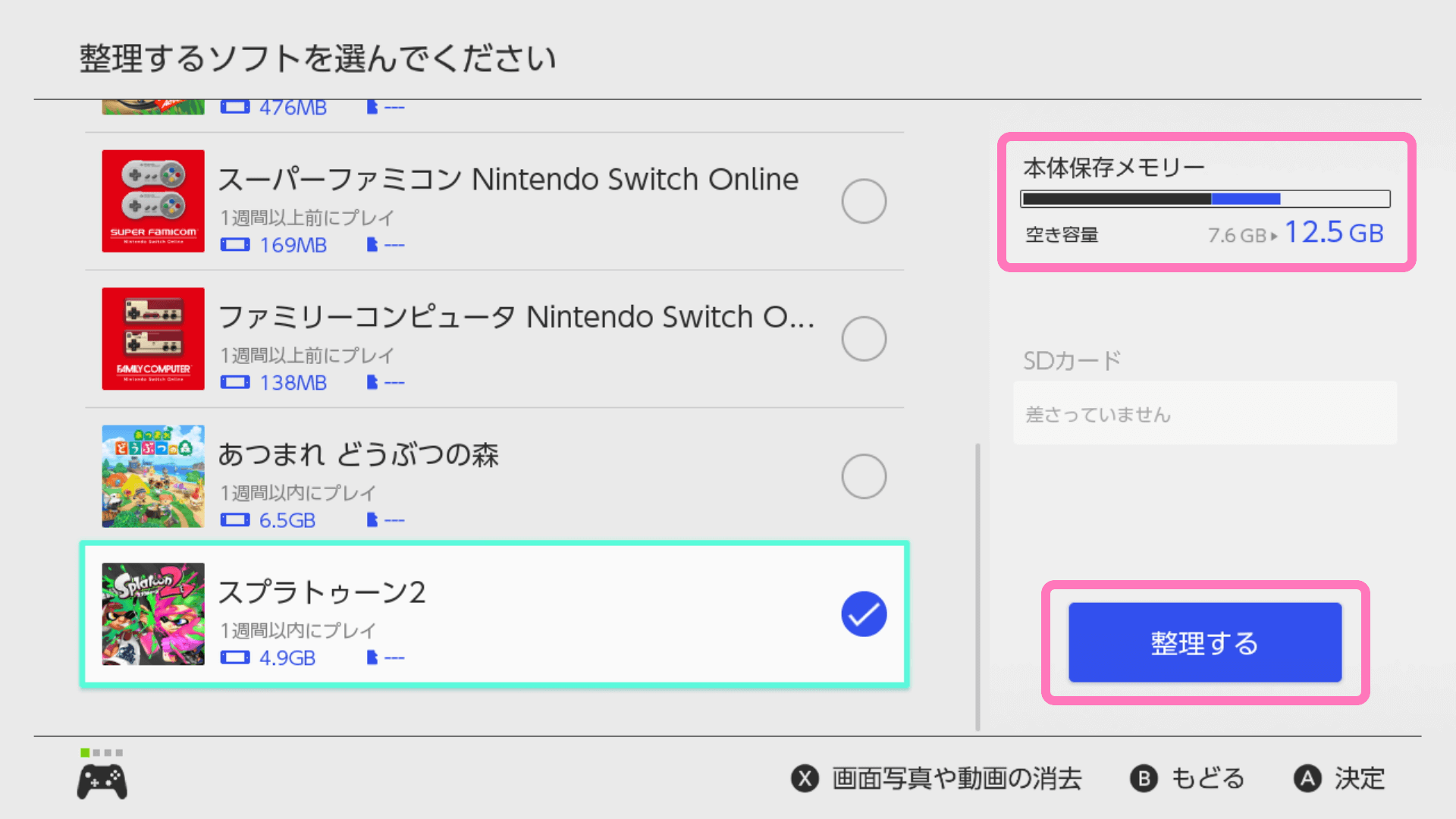
これで本体保存メモリーの空き容量が増やせます。
この手順で削除したスプラトゥーン2のデータは、更新データと追加コンテンツのデータです。ダウンロード版の場合は、これに加えてソフト本体のアプリケーショデータも削除されます。
整理したソフトはどうなる?
上記の手順でデータを整理すると、本体に保存されていたソフトの各種データが削除されます。すると Switch のホーム画面上には、このようにデータをダウンロードしないとプレイできないことを示すアイコンが表示されるようになります。
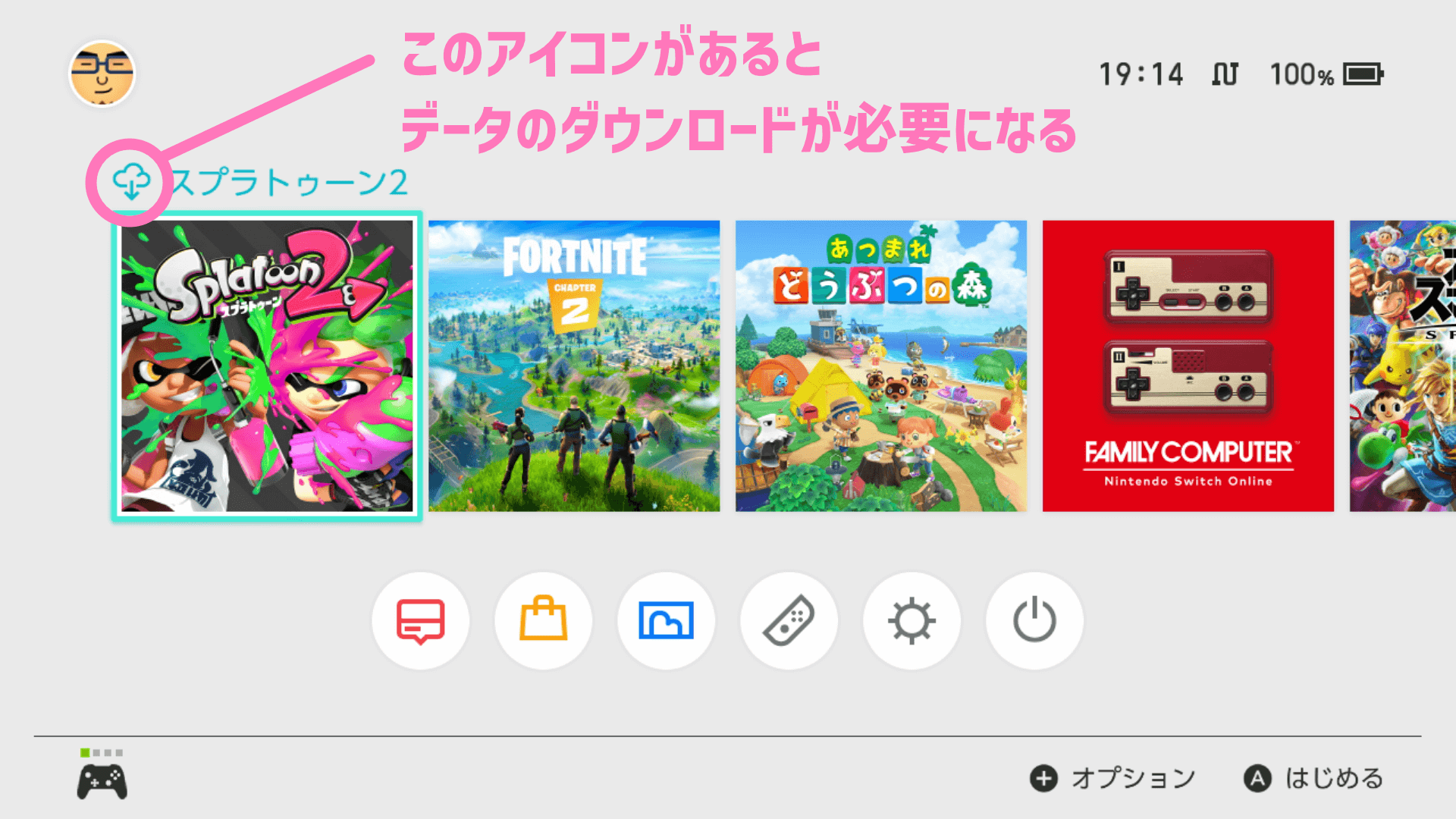
このままソフトを選択すると、ダウンロードの確認画面が表示されます。ここでデータのダウンロードを行わないと、プレイすることができません。
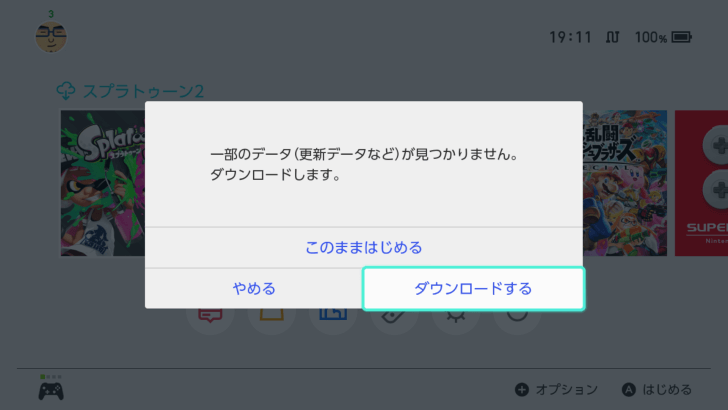
今回のケースでは 5GB 近いデータを消したので、改めてダウンロードするにはかなり時間が掛かります。早ければ30分くらいで済みますが時間帯によっては1時間以上掛かることもあるので、プレイする頻度の高いソフトのデータは消さないほうが良いです。
改めてお伝えしておきますが、セーブデータは削除されないので安心してください。
おすすめはマイクロ SD カードの利用
今すぐ空き容量を増やしたいのであれば、本体保存メモリーのデータを消すしか方法がありません。しかし今後快適に Switch で遊びたいなら、マイクロ SD カードを用意しましょう!
上記の手順で本体保存メモリーのデータを消したあと SD カードを挿入すると、それ以降のデータは自動的に SD カードに保存されます。また本体に保存済みの各種データ(アルバムの画像データ含む)を、マイクロ SD カードに移動させることも可能です。
Nintendo Switch はまだまだ多くのソフトが出てくるハードなので、大容量のマイクロ SD カードが1枚あるととても便利です。ぜひ今回のエラーメッセージを機に、購入を検討してみてください。
以上、Nintendo Switch の容量がいっぱいになってしまった場合の対処法でした。
















